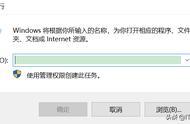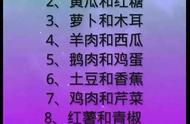过时的硬件设备驱动程序是计算机随机关闭或重新启动后的常见问题。使用驱动程序更新实用程序(如driver Booster)来更新计算机的驱动程序。
此外,使用Windows更新安装Microsoft验证的硬件驱动程序和更新。为此,请执行以下操作:
1、打开开始菜单,然后选择设置。
2、选择Windows更新。
3、转到高级选项>可选更新,并安装所有挂起的驱动程序更新。
回滚驱动程序新的驱动程序更新很少会导致问题和系统崩溃。微软知道这一点,这就是为什么你可以选择回滚它们。
例如,如果问题发生在更新显卡驱动程序后:
1、右键单击开始菜单,然后选择设备管理器。
2、展开驱动程序类别“显示适配器”。
3、右键单击图形卡驱动程序,然后选择属性。
4、切换到“驱动程序”选项卡。
5、选择回滚驱动程序。

Windows附带了两个命令行:SFC和DISM,可以扫描和修复系统文件损坏。
在“开始”菜单中打开提升的命令提示符控制台,输入cmd,然后选择“以管理员身份打开”,然后依次运行以下命令:
sfc /scannow
DISM.exe /Online /Cleanup-Image /Restorehealth

SFC和DISM扫描需要很长时间才能完成。如果进度百分比指示器卡住,不要做任何事情;它最终应该会恢复。
运行CHKDSK接下来,运行CHKDSK(检查磁盘)实用程序来修复系统分区中的HDD/SSD错误。再次打开提升的命令提示符控制台,并运行以下命令:
chkdsk c: /r
CHKDSK仅在计算机启动时运行,因此请按Y键在下次重新启动计算机时安排扫描。
排除BSOD错误如果你的计算机崩溃并重新启动到蓝屏死机(BSOD)屏幕,那么它将继续重复该操作,直到你对其进行诊断并使用适当的修复程序进行故障排除。

首先记下与BSOD错误相关的停止代码,例:Memory_Management,Kernel_Security_Check_Failure,Driver_Overran_Stack_Buffer等。然后,请参阅完整的BSOD故障排除指南,了解接下来必须执行的操作。
检查恶意软件恶意软件和可能不需要的程序可能会对操作系统造成严重破坏,并触发意外的关闭和重新启动。
如果问题仍然存在,则必须扫描计算机以查找潜在的恶意软件。Windows Defender在严重感染后不太可能发挥任何作用,因此你最好的选择是依赖第三方病毒删除实用程序。